Nauwkeurige kleur, contrast en helderheid is een prioriteit voor elke videoprofessional. Het is echter een veel voorkomende misvatting dat het uiteindelijke scherm de beste manier is om de kwaliteit van een video te beoordelen. Hoewel dit referentiepunt van het grootste belang is, is het ook bedrieglijk. Kortom, de kleur en luminantie van een afbeelding ziet er op het ene scherm misschien goed uit, maar op het andere niet. Al met al kun je de kwaliteit van een video niet beoordelen aan de hand van hoe deze op een enkel scherm wordt weergegeven. Dat is een zeer subjectief proces. Bovendien corrigeert het menselijk brein van nature afbeeldingen voor ons, waardoor we worden misleid om te zien hoe kleuren eruit zouden moeten zien.
Ongeacht uw nichemarkt is de kans groot dat uw publiek uw video op verschillende schermen zal bekijken. Bovendien zal elk van deze apparaten verschillen in de manier waarop ze beeldkwaliteiten interpreteren en weergeven. Dit omvat de onafhankelijke filmmaker die kleur gebruikt als een verhalend apparaat en de documentairemaker of journalist die video opneemt in verschillende lichtsituaties. Laten we ook de videograaf van het bedrijf of evenement niet vergeten wiens betalende klant een nauwkeurige opname nodig heeft van het evenement dat ze hopen te delen.
Gelukkig zijn golfvormmonitors en vectorscopen objectief. Deze tools kunnen een vreemde manier zijn om een afbeelding te bekijken, maar ze geven nauwkeurig nauwkeurige kleur- en luminantiewaarden weer. Deze informatie is essentieel voor het consistent leveren van een videoproduct van hoge kwaliteit en is een belangrijk hulpmiddel bij videobewerking.
De afbeelding begrijpen
Om golfvormen en vectorscopen te kunnen lezen, moet u de technische kenmerken begrijpen waaruit het videobeeld bestaat. Ten eerste meten videoscopen twee kenmerken:chrominantie en luminantie. Een basiskennis en beheersing van deze twee kenmerken zal je helpen om de gewenste esthetiek voor elke video te bereiken.
Luminantie meet de helderheid van een afbeelding
Elke pixel heeft zijn eigen waarde die ergens tussen puur zwart en puur wit ligt. Als we de chrominantie van een afbeelding weghalen, zodat alleen de luminantie overblijft, lijkt de afbeelding in zwart-wit te zijn. Het is belangrijk om de luminantie van een afbeelding te begrijpen en te meten, zodat we de juiste zwart-witniveaus kunnen instellen. Het wordt ook gebruikt om het dynamische bereik van een afbeelding aan te passen.
Chrominance is de kleurwaarde van het videobeeld
Er zijn meerdere manieren om chrominantie in video uit te drukken. RGB is een van de meest gebruikelijke manieren om digitaal kleur te meten en toe te wijzen. De afkorting RGB staat voor Rood, Groen en Blauw. In een RGB-kleurprofiel krijgt elke pixel zijn samengestelde kleurwaarde door een mix van deze drie kleurparameters. Voor 8-bits kleuren geeft RGB de drie parameters numeriek weer met elk een waarde tussen 0 en 255. Hoe hoger het getal, hoe intenser die bepaalde kleur. Dit betekent dat er ongeveer 16,78 miljoen kleuren mogelijk zijn met 8-bit RGB.
Hoewel 8-bits RGB gebruikelijk is in digitale media, is het niet de enige manier om kleur in video weer te geven. Toch is het uitgangspunt van het combineren van rode, groene en blauwe kanalen overheersend bij videoverwerking.
Hoewel RGB een geweldig kleurenmodel is, valt er nog meer te begrijpen. Bovendien is het belangrijk om tint en verzadiging te begrijpen. Tint is de kleurwaarde; het is waar de kleur op het kleurenwiel valt. Het geeft antwoord op de vraag:welke kleur is dit? Verzadiging is de intensiteit van de kleur. Zeer levendige kleuren hebben een sterke verzadigingswaarde, terwijl vage of vage kleuren een lage verzadigingswaarde hebben.
De waveform-monitor meet de helderheid van een afbeelding
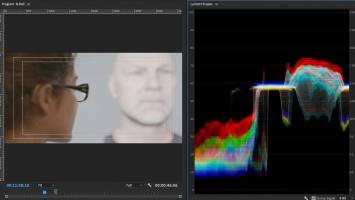
X-as: Een typische golfvormmonitor vertegenwoordigt het videobeeld ruimtelijk over de horizontale x-as van de monitor. Elk punt langs de horizontale as staat in directe relatie tot een stapel verticale pixels van de afbeelding over de horizontale as van de afbeelding.
Y-as: De verticale y-as van de golfvormmonitor is een schaal van helderheid. Het gaat van sub-zwart helemaal onderaan het scherm naar helderheidswaarden die hoger zijn dan wit aan de bovenkant van het scherm. Op de meeste golfvormmonitoren staan markeringen op de y-as. Deze markeringen zijn representatief voor de luminantiewaarde, of het nu op een schaal van 0 tot 100 of 0 tot 255 is.

In een HD-videoframe zijn er bijvoorbeeld 1.920 segmenten over de horizontale as van de golfvormmonitor. Elk van deze segmenten vertegenwoordigt de verticale stapel pixels van de overeenkomstige afbeelding. De plaatsing van elk punt langs de verticale as van de golfvormmonitor geeft de luminantiewaarde aan voor elke pixel in die stapel.
Golfvormen gebruiken
Video-editors gebruiken de golfvormmonitor om hun zwartpunt en witpunt te meten. Ze gebruiken het ook om het dynamische bereik van het hele beeld te bekijken. Op dezelfde manier kunnen we filters toepassen en aanpassen om deze waarden in het videobeeld te manipuleren. Als het beeldmateriaal te donker is, ziet een editor dit op de golfvormmonitor en kan het witpunt van het beeld aanpassen om correct te zijn. Evenzo kan een overbelichte afbeelding worden aangepast om de juiste zwartwaarden te krijgen. Op deze manier kan de video-editor de luminantiewaarden van hun video met afgemeten succes wijzigen.
Golfvorm versus RGB-parade
De RGB-parade werkt vergelijkbaar met de golfvormmonitor. In plaats van de samengestelde luminantiewaarde voor videobeelden weer te geven, scheidt de RGB-parade echter de luminantiewaarde voor elk kleurkanaal afzonderlijk. De golfvormmonitor is meestal wit of groen, wat doet denken aan de analoge scopes waarop hij is ontstaan. De RGB-parade ziet eruit als drie opeenvolgende, naast elkaar staande golfvormen, elk vertegenwoordigd door het bijbehorende kleurkanaal. Dit bereik helpt bij het balanceren en aanpassen van kleurkanalen.
Het belangrijkste is dat de RGB-parade de video-editor informeert over onevenwichtige kleuren. Dit helpt de editor voor witbalansbeelden. Ze kunnen de beelden van een grijskaart in de RGB-parade bekijken en zien of hun kleurkanalen dezelfde helderheid vertonen. Beeldmateriaal dat niet witgebalanceerd is, vertoont een verschil tussen de kleurkanalen.
De vectorscope toont de tint en verzadiging van de afbeelding
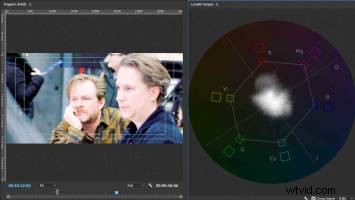
Vectorscopen gebruiken een polair coördinatensysteem om tint- en verzadigingsmetingen weer te geven. Dit in tegenstelling tot de twee lineaire assen, of een cartesiaans coördinatensysteem, die golfvormen gebruiken.
- Hue, de kleurwaarde, wordt radiaal rond het midden van de vectorscoop afgebeeld.
- Verzadiging, de intensiteit van de kleur, wordt gemeten in afstand vanaf het midden van de vectorscoop. Hoe groter de verzadiging, hoe verder weg van het centrum.
Het polaire display maakt gebruik van een raster waarop specifieke kleurdoelen zijn gemarkeerd. Elk van de doelen die op het raster zijn gemarkeerd, zijn representatief voor de kleuren die worden aangetroffen in standaardkleurenbalken voor videosignalen. Dit omvat rood, magenta, blauw, cyaan, groen en geel. Dit is de reden waarom sommige videografen tijdens de productie op een kleurenkaartdoel schieten.
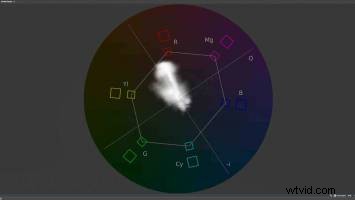
Een frame van deze opname, bekeken door de vectorscoop, zal u vertellen hoe nauwkeurig de kleur in de opname is. Terwijl u naar de vectorscoop kijkt, kunt u nauwkeurig de tint instellen en de verzadiging van het beeldmateriaal aanpassen. De vectorscoop biedt de editor een nauwkeurig kleurvoorbeeld om mee te werken. Dit resulteert in een technisch nauwkeurig kleurprofiel.
Het draait allemaal om nauwkeurigheid
Als video-editor kun je niet vertrouwen op de kleurnauwkeurigheid van beeldmateriaal dat in je bewerkingsvak komt. Hoe nauwkeurig uw monitoren ook zijn uitgebalanceerd, het is nog steeds niet genoeg om de juiste kleur te garanderen. De beste manier om een consistent en nauwkeurig videobeeld te krijgen, is door het gebruik van golfvormen en vectorscopen. Door deze tools samen te gebruiken, kun je video leveren met technisch nauwkeurige kleuren.
